
Ați dorit vreodată că puteți răsfoi o colecție masivăde jocuri video retro, de pe canapeaua ta și începi să joci ceva fără să te ridici? Dacă aveți un computer home theater cu Kodi și RetroArch instalate, această configurare de vis poate fi a ta.
LEGATE DE: Cum să configurați RetroArch, emulatorul de jocuri retro All-In-One Ultimate
Ca parte a misiunii sale de a prelua digitalulcultură, Internet Archive găzduiește o colecție masivă de jocuri video retro, pe care le puteți juca chiar și online. Dar jocurile de pe computer nu sunt la fel ca să stai pe o canapea și să te joci la televizor.
Cu toate acestea, un supliment gratuit Kodi vă oferă uninterfață frumoasă pentru navigarea unei colecții masive de ROM-uri, în valoare totală de aproximativ 2 TB. Puteți citi despre jocuri, puteți privi capturi de ecran și chiar puteți urmări reclamele lor TV retro. Și, când sunteți gata, puteți lansa jocurile și le puteți juca chiar de pe canapea.
Interesat? Iată cum puteți configura totul.
Pasul întâi: Instalează Internet Archive Launcher ROM
Înainte de a putea face ceva, trebuie să instalămInternet Archive ROM Launcher add-on. Dacă știi să instalezi deja suplimentele Kodi, acest lucru nu va fi greu pentru tine, dar iată o rezolvare rapidă, în caz.
Mai întâi, descărcați depozitul Zach Morris, care vine ca fișier ZIP. Apoi, îndreptați-vă la ecranul de setări al lui Kodi și selectați subsecțiunea „Adaosuri”.
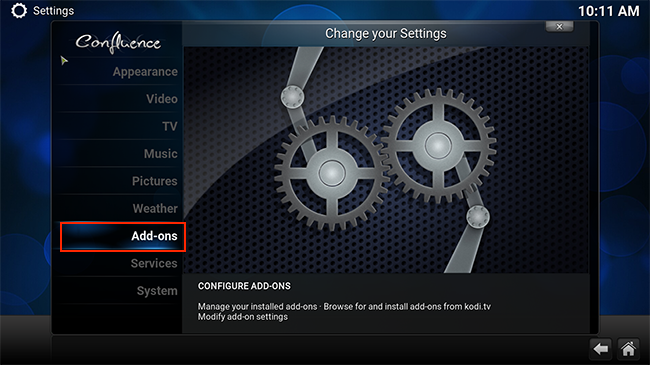
Apoi, alegeți „Instalare din fișierul zip”.

Va trebui să răsfoiți sistemul dvs. de fișiere și să găsiți fișierul ZIP descărcat înainte. Pe Windows, ar trebui să fie în C: UsersYourUsernameDownloads, dar poate varia în funcție de setările browserului.
După ce adăugați fișierul ZIP, îndreptați-vă înapoi laSecțiunea suplimentară a setărilor și de data aceasta mergeți la Instalare din depozit> Adăugări Zach Morris> Componente video. Aici veți găsi lansatorul ROM Internet Archive. Continuați și instalați-l.
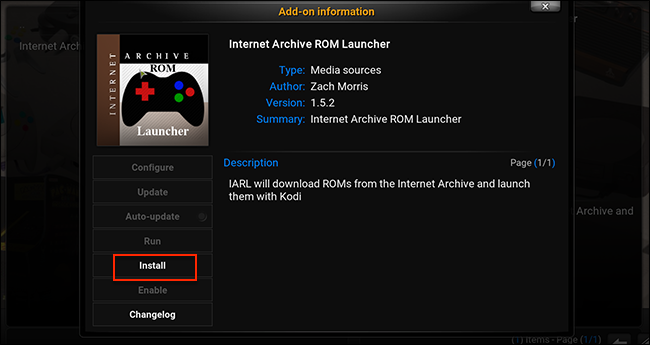
Un pop-up vă va anunța când s-a finalizat descărcarea. După ce a venit, întoarceți-vă la ecranul principal al lui Kodi, apoi accesați accesorii video.
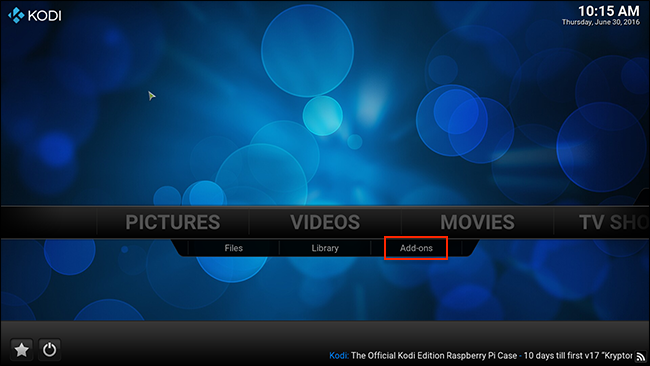
Aici veți găsi Internet Archive ROM Launcher.

Sunt sigur că sunteți gata să jucați câteva jocuri, dar, din păcate, avem un pic de lucru pentru a face mai întâi.
Pasul doi: Configurarea lansatorului ROM Internet Archive
Selectați noul supliment, apoi deschideți meniul. Dacă utilizați tastatura, apăsați „C”, dacă utilizați mouse-ul, faceți clic dreapta pe pictogramă. Veți vedea ceva de genul:

Selectați „Setări complementare” și veți arunca capulmai întâi într-o grămadă de configurații. Puteți verifica acestea mai târziu, dar deocamdată ne preocupăm să obținem acest complement pentru a rula câteva jocuri. Mergeți la fila „Lansatoare externe”.

Singura opțiune de aici vă permite să alegeți ce fel de sistem aveți. Selectați „Extern”.
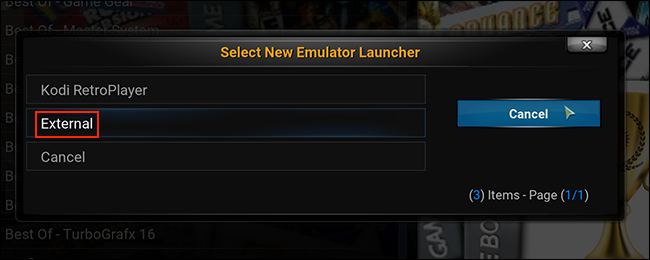
Apoi, arătați ce sistem de operare utilizați. În sensul acestui articol, presupunem un sistem bazat pe Windows, deși pașii ar trebui să fie similari pentru alte sisteme de operare.

Cu toate acestea sortate, puteți spune acum suplimentul unde este executabilul dvs. RetroArch. Selectați „RetroArch App Location”, apoi navigați în folderul RetroArch și selectați retroarch.exe.

După ce ați făcut acest lucru, faceți clic pe „OK” pentru a salva toate setările. Apoi reintrați în ecranul de setări și îndreptați-vă la fila „Expertul de configurare”. Alegeți „Setează-mă pentru”.

Vi se va întreba ce tip de sistem doriți să rulați. „Echilibrat” este o opțiune bună pentru majoritatea sistemelor, deși dacă nu vă plac rezultatele, puteți reconfigura deja lucrurile mai târziu.

Pasul trei: Configurați liste individuale
Acum, când deschideți suplimentul, veți vedea ocolectarea sistemelor. Cu toate acestea, pentru a juca jocurile, trebuie să configurați fiecare dintre aceste sisteme cu un emulator adecvat. Pentru a termina acest pas final, trageți meniul pentru orice sistem dat. Primele trei opțiuni încep toate cu „Actualizare” și trebuie să le executăm pe toate.

Acești trei pași sunt, în ordine:
- Actualizați calea de descărcare. Alegeți un director personalizat, dacă doriți să preluați ROM-urile mai târziu, sau rămâneți cu cele implicite dacă nu vă pasă.
- Actualizați lansatorul. Alegeți opțiunea externă, pe care am configurat-o anterior pentru a fi RetroArch.
- Actualizați comanda de lansare ext. Pentru această opțiune, va trebui să alegeți oRetroArch core din listă pentru a lansa un anumit set de ROM. Dacă este necesar, declanșați RetroArch și confirmați ce nuclee ați instalat pentru fiecare sistem - lista Kodi va include fiecare nucleu, nu doar cele pe care le aveți.

Nu săriți niciunul dintre acești pași sau jocurile dvs. nu se vor lansa. Va trebui să repetați toți pașii pentru fiecare sistem. Este un pic cam obositor, da, dar rezultatele merită.
Pasul patru: Joacă câteva jocuri
Acum că ați configurat totul, în sfârșittimpul pentru a juca câteva jocuri. Alegeți un sistem pe care l-ați configurat și începeți navigarea. Veți vedea o listă a fiecărui joc pe care Internet Archive îl are pentru o anumită platformă. Dacă acest lucru este prea suprasolicitat, există și o mulțime de liste „Cele mai bune”, oferindu-vă un punct de intrare frumos către un anumit sistem. (Va trebui să configurați aceste liste ca și cum ar fi un sistem separat, așa că repetați pasul trei de mai sus, după cum este necesar).
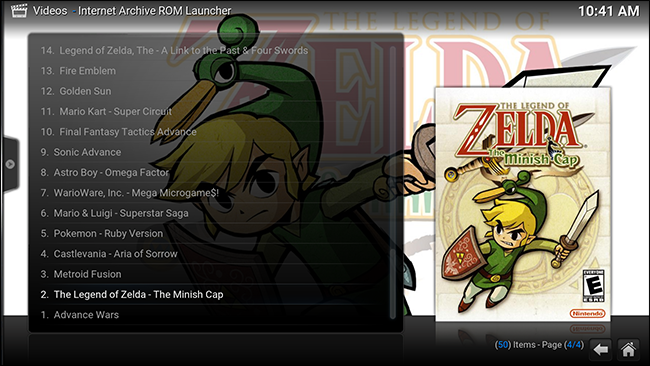
Listele de acoperire, la fel ca orice plugin Kodi. Alegeți un joc și vi se vor afișa mai multe informații.
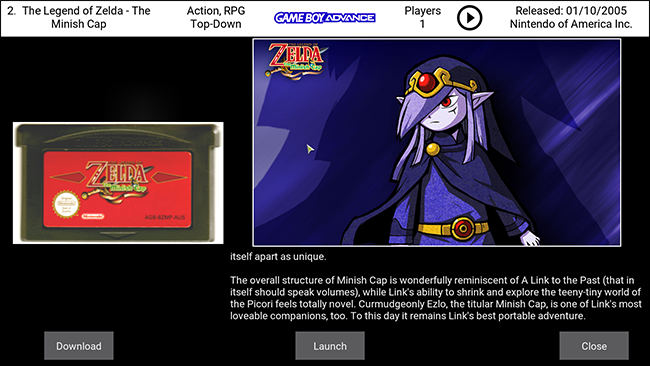
După cum puteți vedea, există o imagine cucartuș, împreună cu o colecție rotativă de fanart pentru jocul special. Panoul superior vă oferă informații despre joc și include, de asemenea, un triunghi cercetat „Play” pe care puteți face clic pentru a urmări o reclamă TV pentru titlu. Butoanele din partea de jos vă permit „Descărcați” sau „Lansare”. Faceți clic pe „Lansare” și, dacă ați configurat totul în mod corespunzător, veți juca în cel mai scurt timp.
Alte lucruri pe care le puteți configura
Simțiți-vă liber să parcurgeți setările suplimentuluimai multe opțiuni. De exemplu, dacă nu preferați să apară atât de multe sisteme pe ecranul principal, puteți ridica meniul pentru orice sistem și puteți selecta „Ascunde acest articol”. Dacă vă descoperiți că mergeți prea departe și doriți să readuceți toate acele elemente, există opțiunea de a readuce lucrurile în setări.
În mod implicit, un singur ROM este păstrat în localcache. Dacă doriți mai multe, aceasta poate fi modificată și în setări. Și dacă sistemul dvs. are probleme cu rularea jocurilor în timp ce Kodi rulează în fundal, există opțiunea de a închide Kodi după lansarea unui joc.
Dacă doriți să aflați și mai multe, puteți consulta wiki-ul oficial suplimentar de pe GitHub sau thread-ul suplimentar de pe forumurile officail Kodi. În afară de asta, bucurați-vă de sesiunile de joc.








